Windows10免费升级Windows11(详细步骤讲解)
Windows 10 系统的主流支持将于 2025 年 10 月 14 日结束,目前距离这一日期仅剩 57 天。对于满足升级条件的 Windows 10 设备,建议升级至 Windows 11 系统。接下来,小编将为大家详细介绍 Windows 10 升级至Windows 11 的步骤,帮助大家轻松完成系统版本升级。

更新日期:2024-10-21
来源:纯净之家
好多小合作伙伴发现,装完win10之后,系统就会提醒说windows装不了在GPT分区的磁盘上。这是怎么回事呢?因为在原系统镜像里装windows系统的时候,会出现一个提示:“windows装不了在这个磁盘上,这个磁盘是用GPT分区的。”那我们该怎么办呢?


Windows无法安装到GPT分区形式磁盘解决方法
1、在系统提示无法安装的那一步,按住“shift+f10”,呼出“cmd”命令符
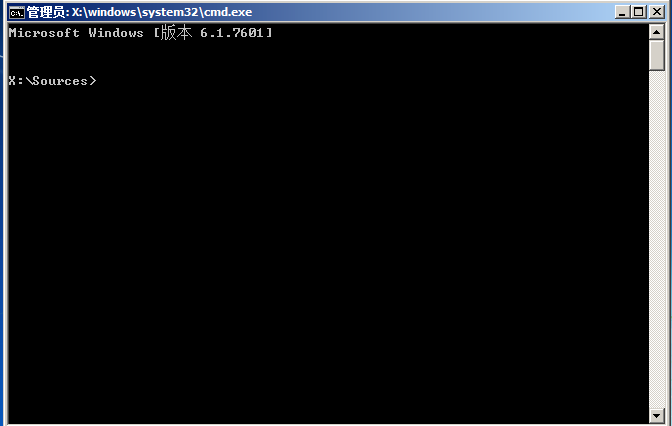
2、输入:diskpart,回车
进入diskpart。
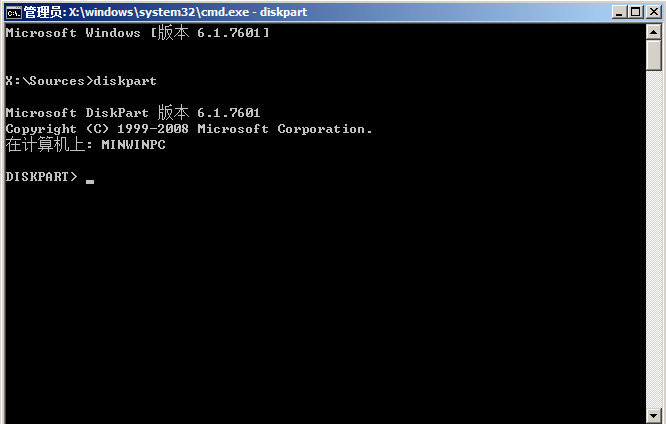
3、输入:list disk,回车
显示磁盘信息
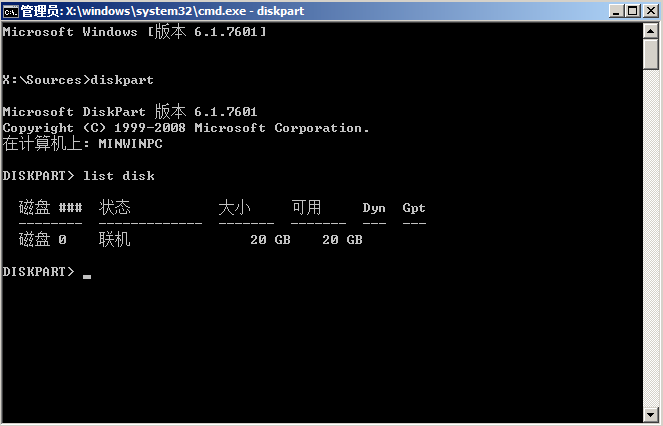
4、输入:select disk 0,回车
选择第0个磁盘(电脑的硬盘编号是从0开始的)
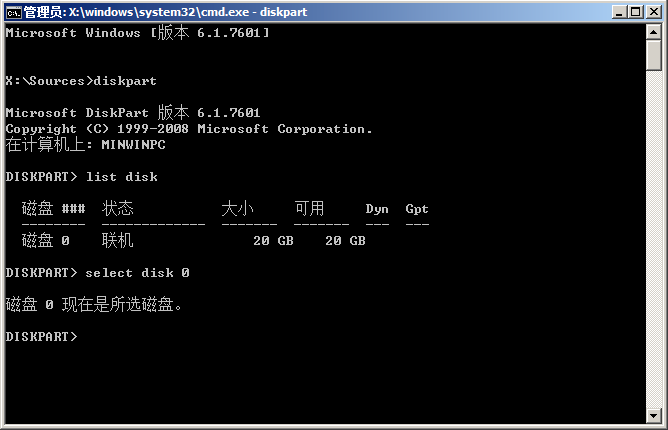
5、输入:clean,回车
删除磁盘分区&格式化

6、输入:convert mbr,回车
将当前磁盘分区设置为Mbr形式

7、输入:create partition primary size = xxx,回车
创建主分区大小(MB)
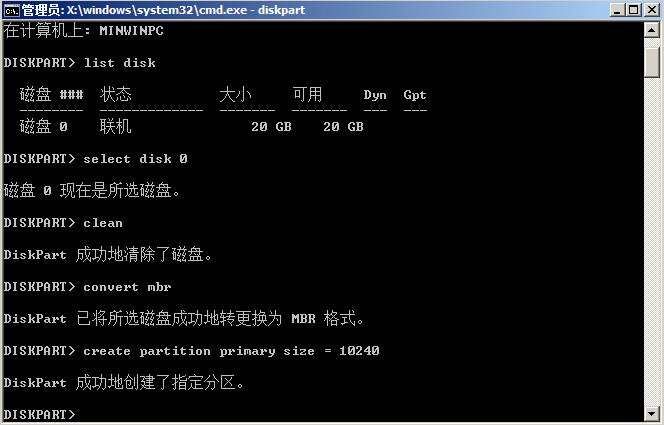
8、输入:format fs=ntfs quick,回车
格式化磁盘为ntfs
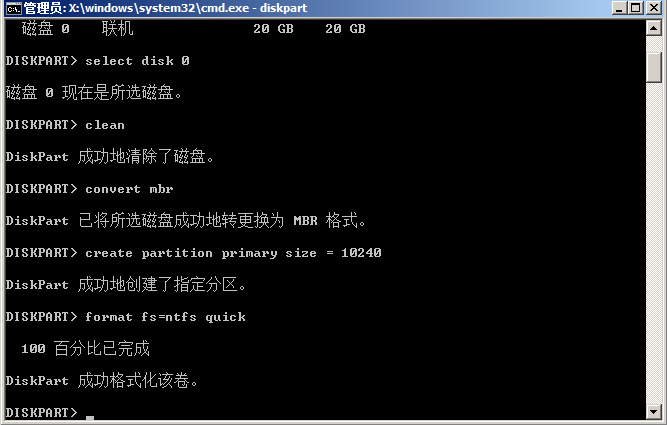
9、输入:exit,回车
退出diskpart
输入:exit,回车
退出cmd
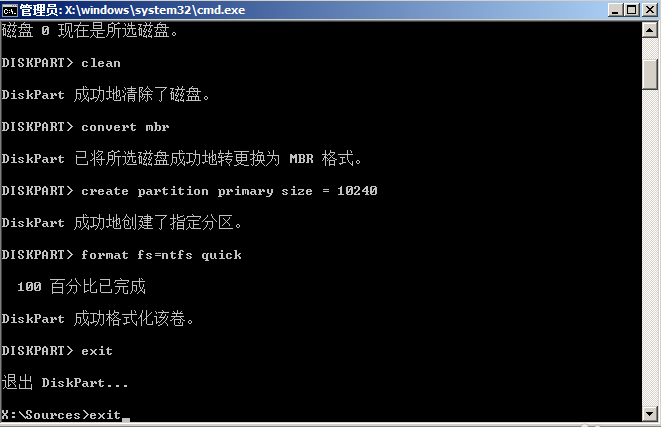
本站为您带来的Windows无法安装到GPT分区形式磁盘解决方法就到这了,希望可以解决掉您的困惑。
Windows10免费升级Windows11(详细步骤讲解)
Windows 10 系统的主流支持将于 2025 年 10 月 14 日结束,目前距离这一日期仅剩 57 天。对于满足升级条件的 Windows 10 设备,建议升级至 Windows 11 系统。接下来,小编将为大家详细介绍 Windows 10 升级至Windows 11 的步骤,帮助大家轻松完成系统版本升级。

Win10专业版Windows Hello指纹设置不了的解决方法
在Win10专业版系统中,用户遇到Windows Hello指纹设置不了的问题,不知道具体怎么操作才能解决问题?指纹设置无法使用的情况可能由多种原因造成,例如设备不支持指纹识别、驱动程序存在问题等,接下来,小编给大家详细介绍解决Win10专业版Windows Hello指纹设置问题的有效方法。

windows10事件查看器怎么打开?windows10事件查看器打开教程
当我们使用win10操作系统时,有些情况下可能需要打开事件查看器来执行相关操作,所以有些小伙伴还不知道windows10的事件查看器是如何打开的,有好几种打开方式。然后根据小编所知,可以打开电脑上的命令行进行相关操作,然后执行代码打开事件查看器等。就来看看小编是如何具体操作的吧~。
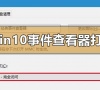
Windows10系统如何屏蔽预装第三方应用
具体如下:
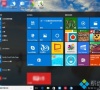
Windows10电脑插入耳机/麦克风听不见声音如何解决
Windows10电脑插入耳机/麦克风听不见声音如何解决

Windows10如何更换桌面壁纸更换一张自己喜欢的图片
你还在使用系统自动生成的桌面背景吗?如果是的话,那你太暴殄天物了,那么多的桌面背景资源你都不去使用。如何给Win10系统更换桌面背景呢?

Windows10忘记PIN码解决教程
1、在Windows系统中依次打开“开始--设置--账户”;

Windows10下怎样让360杀毒定时查杀病毒
Windows10下怎样让360杀毒定时查杀病毒

Windows10系统打不开QQ提示错误0x00000005如何解决
步骤如下:

Windows10右下角显示IME被禁用怎么办
1、登录Windows 10系统桌面后,右键点击左下角的开始菜单图标,然后在弹出菜单中选择“计算机管理”菜单项。

Windows10系统重装不了IE11浏览器如何解决
Windows10系统重装不了IE11浏览器如何解决

Windows10系统下无法登录xbox如何解决
Windows10系统下无法登录xbox如何解决

windows10卡顿怎么解决
windows10卡顿怎么解决呢?很多用户对此还不是很清楚,小编这里就给大家带来有关windows10卡顿怎么解决的回答,希望能够对大家有所帮助。

windows10哪个版本最简洁流畅稳定?windows10哪个版本最简洁流畅稳定教程
当我们使用win10操作系统时,可能有一些希望重新安装自己的操作系统。所以很多小伙伴对于微软公司推出的各种版本很多人都想知道windows10哪个版本最简洁流畅稳定。所以对于这个问题小编觉得其实这些版本配置要求都是一样的,只是功能上有区别。详情请看下面小编是怎么说的~。

Windows10系统怎么彻底关闭防火墙
1、首先在win10系统的控制面板中打开“Windows防火墙”;
